Themify Infinite: Kompleksowy Przewodnik
Themify Infinite to zaawansowany motyw WordPress, który umożliwia tworzenie wyjątkowych stron internetowych za pomocą funkcji drag-and-drop. Motyw ten jest niezwykle elastyczny, co sprawia, że jest wyjątkowym wyborem zarówno dla nowicjuszy, jak i dla doświadczonych projektantów. W poniższym przewodniku omówimy kluczowe elementy, które pomogą Ci w pełni wykorzystać możliwości Themify Infinite.
Instalacja motywu
Aby zainstalować motyw Themify Infinite, wykonaj poniższe kroki:
- Pobranie pliku motywu: Zaloguj się do swojego panelu członkowskiego na stronie Themify i pobierz plik „theme.zip”.
- Zaloguj się do WordPressa: Przejdź do swojego panelu administracyjnego WordPressa.
- Dodaj nowy motyw: Wybierz zakładkę „Wygląd” > „Motywy”, a następnie kliknij „Dodaj nowy” i „Prześlij motyw”.
- Aktywacja: Wybierz plik „theme.zip” (nie mylić z plikiem „theme-psd.zip”) i aktywuj motyw.
Import demo
Jeżeli zaczynasz tworzyć nową stronę, warto zaimportować przykładową zawartość, aby lepiej zrozumieć, jak działa motyw. Aby skorzystać z funkcji importu demo:
- Przejdź do „Themify” > „Ustawienia” > „Import demo” w panelu administracyjnym i kliknij „Importuj demo”.
- Pamiętaj, że obrazki wyróżniające będą zastąpione przez placeholdery z powodów prawnych.
- Jeśli chcesz usunąć zawartość demo, przejdź na zakładkę „Import demo” i kliknij „Usuń demo”.
Logo i tagline
Aby dodać obrazek logo zamiast tekstu, wykonaj następne kroki:
- Przejdź do „Wygląd” > „Dostosuj” > „Logo i tagline”.
- Wybierz „Logo obrazkowe” oraz załaduj odpowiedni plik.
- W tej samej sekcji możesz także zmienić tagline, wybierając odpowiednią opcję.
Tworzenie menu nawigacyjnego
Aby stworzyć własne menu nawigacyjne:
- W menu administracyjnym przejdź do „Wygląd” > „Menu” i kliknij na „Utwórz nowe menu”.
- Dodaj elementy menu, przeciągając je z panelu po lewej stronie.
- Po zakończeniu dodawania elementów kliknij „Zapisz menu”.
- Możesz przypisać lokalizację dla swojego menu (np. menu główne lub menu w stopce).
Mega Menu
Funkcja Mega Menu pozwala wyświetlać posty oraz kolumnowe rozwijane menu z linkami i widgetami:
- Ustaw menu w „Wygląd” > „Menu”.
- Przypisz utworzone menu do lokalizacji „Główna nawigacja”.
- Aby stworzyć Mega Posty w rozwijanym menu, dodaj nowe elementy i ustaw odpowiednią hierarchię.
Ustawienia linków społecznościowych
Aby skonfigurować linki do mediów społecznościowych:
- Przejdź do „Themify” > „Ustawienia” > „Linki społecznościowe”.
- Uzupełnij pola URL swoich profili społecznościowych, wybierając jednolity stylik (ikona lub obrazek).
Filtracja obrazów
Themify Infinite zawiera filtry obrazów, takie jak Grayscale, Blur i Sepia. Możesz je ustawić globalnie lub dla poszczególnych obrazów:
- Przejdź do „Themify” > „Ustawienia” > „Ustawienia motywu”.
- Wybierz filtr, który chcesz zastosować globalnie oraz filtr na najechaniu.
Infinite Scroll
Motyw oferuje funkcję automatycznego ładowania postów:
- Aby wyłączyć automatyczne przewijanie, odwiedź „Themify” > „Ustawienia” > „Ustawienia motywu”.
- Możesz także dodać reklamy pomiędzy postami.
Ustawienia domyślnego układu postów i stron
Musisz dostosować domyślne opcje układu, aby pasowały do twojego stylu:
- Przejdź do „Themify” > „Ustawienia” > „Domyślne układy”, aby skonfigurować widżety, wymiary obrazów i inne parametry.
Tworzenie strony bloga
Aby utworzyć stronę bloga:
- Stwórz nową stronę (Wygląd > Strony > Dodaj nową) i nazwij ją „Blog”.
- Aktywuj edytor, dodaj moduł postów i dostosuj jego opcje.
Customizacja motywu
Wszystkie zmiany stylizacji możesz wprowadzić w „Wygląd” > „Dostosuj”, gdzie możesz na bieżąco podglądać efekty.
Widgety w stopce
Aby dostosować układ widgetów w stopce:
- Wejdź do „Themify” > „Ustawienia” > „Ustawienia motywu”.
- Dodaj widgety do strefy stopki w „Wygląd” > „Widgety”.
Themify Infinite to wszechstronny motyw, który pozwala na łatwe tworzenie skomplikowanych layoutów przy użyciu intuicyjnego interfejsu. Dzięki różnorodności funkcji, elastyczności oraz możliwości personalizacji, użytkownicy mogą łatwo dostosować wygląd swojej strony oraz poprawić interakcję z użytkownikami. Wszechstronność tego motywu sprawia, że zyskujesz nie tylko estetykę, ale i funkcjonalność.
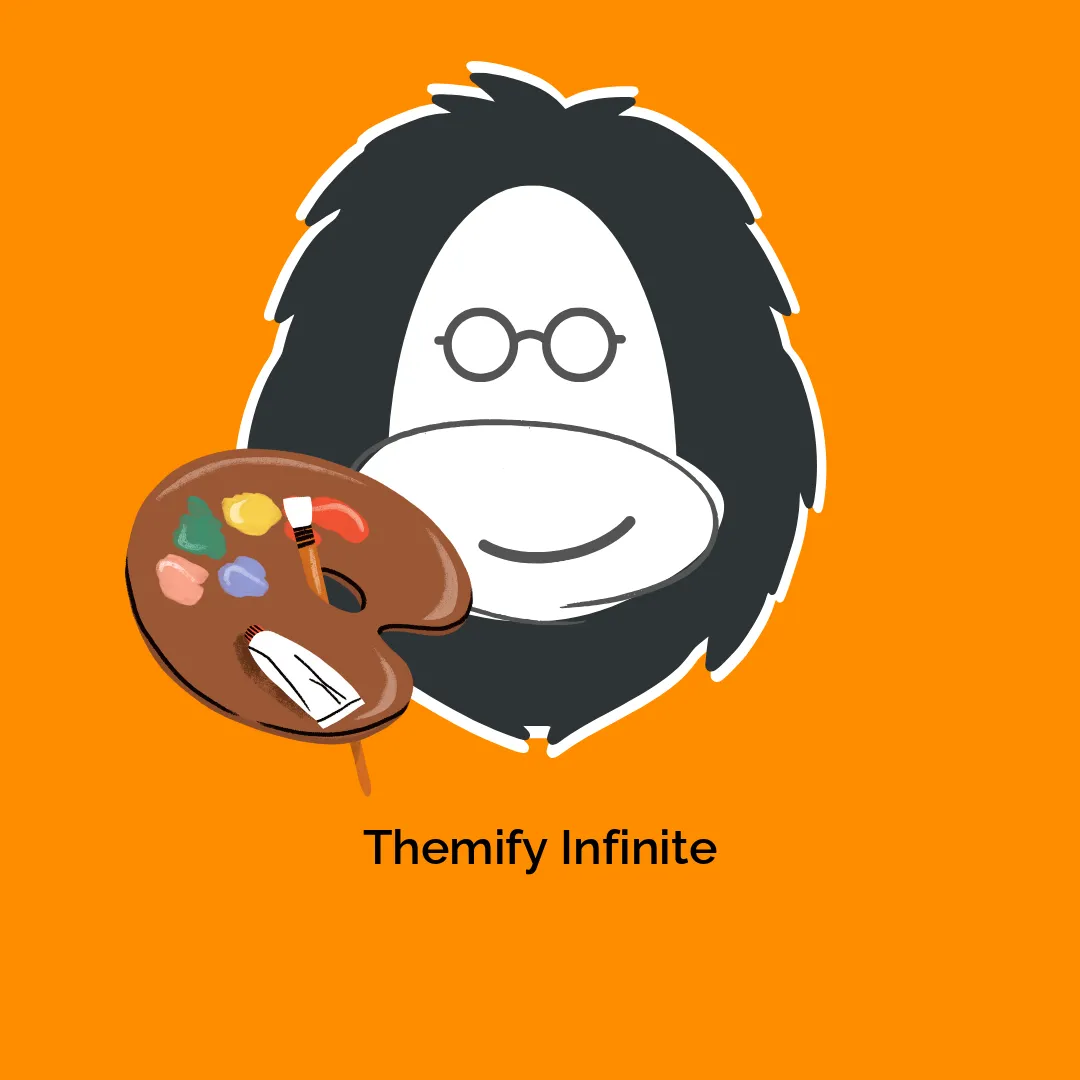



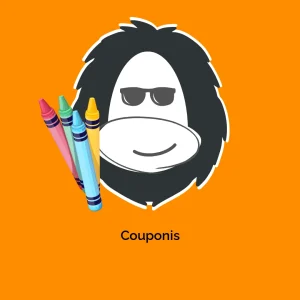

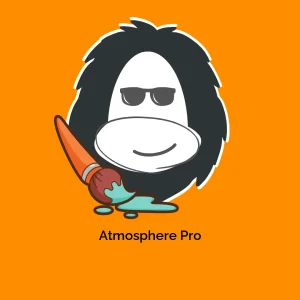
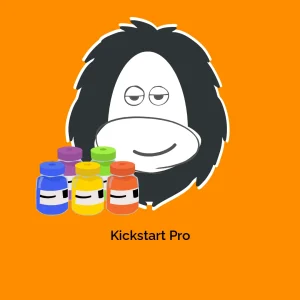

Opinie
Na razie nie ma opinii o produkcie.